كيفية إصلاح رمز الخطأ 45 في إدارة الأجهزة
نشرت: 2022-06-23أحد أفضل الأشياء في نظام التشغيل Windows (OS) هو أنه نظام بيئي مفتوح. في كثير من الأحيان ، تظهر هذه الميزة عندما يخبرك جهاز الكمبيوتر الخاص بك بشيء مثل ، حاليًا ، هذا الجهاز غير متصل بالكمبيوتر. (الرمز 45) . في مثل هذه الحالات ، سيعطيك Windows رابطًا يمكنك استخدامه للتحقق من المشكلة وحلها.
لاتخاذ خطوة في هذا الاتجاه ، فإن خطأ Code 45 Windows ليس غير شائع. نظرًا لانفتاح نظام التشغيل Windows ، هناك الكثير والكثير من الحلول عبر الإنترنت ، بعضها أصلي ويمكن أن يحل المشكلة. ومع ذلك ، يجب أن تعرف ما هي مشكلة مدير جهاز الكود 45. بخلاف ذلك ، قد تعرف كيفية إصلاح رمز الخطأ 45 في مدير الجهاز ، ولكن قد لا تتمكن من منع حدوثه.
في هذه المقالة ، نريد توضيح أسباب ظهور رمز الخطأ 45 ، وتقديم حلول دائمة لها. تتطلب بعض هذه الحلول الاتصال بالإنترنت ، بينما يساعدك البعض الآخر في استخدام الحلول المضمنة بالفعل في جهاز Windows الخاص بك. بشكل عام ، في نهاية هذه المقالة ، يجب أن تكون قادرًا على إصلاح رمز الخطأ 45 في Windows بسهولة.
ما هي أسباب رمز الخطأ 45؟
يعد رمز خطأ Windows 45 مجرد مشكلة اتصال. يظهر عندما يتعذر على Windows التعرف على جهاز قمت بتوصيله بجهاز الكمبيوتر الخاص بك. بمعنى آخر ، لقد قمت بتوصيل جهاز معين بأحد منافذ الكمبيوتر ولكنك غير قادر على استخدامه. قد يكون هذا الخطأ محيرًا خاصةً عندما قمت بتوصيل الجهاز منذ وقت ليس ببعيد وكان يعمل. ثم قمت بفصله لبعض الوقت ولم تتمكن من تشغيله بعد توصيله في وقت آخر.
لذلك ، هذه ليست مشكلة عدم توافق الجهاز مع الجهاز. لا ، يبدو الأمر كما لو أن Windows غير قادر على استخدامه أو إرفاق وظائف الجهاز بنظام التشغيل قيد التشغيل.
وبالتالي ، فإن رمز الخطأ 45 هو مشكلة تدور حول عاملين: الجهاز الذي تحاول توصيله ونظام التشغيل Windows. هذا يعني أن منافذ الكمبيوتر لديك جيدة ، ولكن هناك شيء ما في Windows يمنع الجهاز من العمل على Windows.
ومع ذلك ، في معظم الأحيان ، يكون Windows نفسه مسؤولاً عن عدم قدرته على الاتصال بالجهاز. في بعض الأحيان ، تحدث المشكلة لأن برامج تشغيل البرامج تالفة بشكل ما أو قديمة. في أحيان أخرى ، يظهر رمز الخطأ بسبب فقدان مفاتيح التسجيل أو تلف جزء كبير من السجل.
ومع ذلك ، فإن معرفة سبب ظهور رمز الخطأ هو الخطوة الأولى لحلها نهائيًا. الآن بعد أن عرفت المكان الذي تبحث فيه عندما يرسل جهاز الكمبيوتر الخاص بك رمز الخطأ 45 نحوك ، دعنا ننتقل إلى إصلاحه.
كيفية إزالة رسائل الخطأ "حاليًا ، هذا الجهاز غير متصل بالكمبيوتر"
هناك العديد من الإصلاحات لرمز الخطأ 45 في نظام التشغيل Windows. فيما يلي 10 طرق لحل الخطأ بشكل نهائي:
- أعد تشغيل Windows
- تحقق من جهازك وأعد توصيله
- تحقق من إدارة الأجهزة وأعد تثبيت برنامج تشغيل جهازك
- تحديث برامج تشغيل الأجهزة ذات الصلة
- استخدم تطبيقات الطرف الثالث لتحديث جميع برامج تشغيل الأجهزة
- استخدم مستكشف أخطاء أجهزة وأجهزة Windows الافتراضية
- إصلاح التسجيل التالف باستخدام مدقق ملفات النظام (SFC)
- تحقق من القرص باستخدام أمر CHKDSK
- استخدم DISM Scan
- تحقق من وجود Windows Update
دعونا نلقي نظرة أعمق قليلاً على كل طريقة من هذه الطرق لحل رمز الخطأ 45 في Windows.
1. أعد تشغيل Windows
عادةً ما يتم الإعلان عن إعادة تشغيل Windows كحل شامل للعديد من مشكلات البرامج (وحتى الأجهزة). هذا صالح إلى حد ما لأن إعادة تشغيل Windows الخاص بك يتيح له إيقاف عملياته ، والتبريد ، والبدء من جديد.
عند مواجهة رمز الخطأ 45 ، فإن أول ما يمكنك فعله هو إعادة تشغيل جهاز الكمبيوتر الذي يعمل بنظام Windows. والسبب في نجاح ذلك هو أن جهاز الكمبيوتر الخاص بك ربما كان يعمل لفترة طويلة ، لذا فإن إعادة تشغيله يسمح لـ Windows بتحديث عملياته. نتيجة لذلك ، ستتم إزالة أي عقبة قد تكون قد ظهرت بسبب التأخر. بعد ذلك ، يجب أن يتعرف Windows على الجهاز الذي تحاول الاتصال به ويسمح لك باستخدامه.
2. تحقق من جهازك وأعد توصيله
شيء آخر بسيط للغاية يمكنك القيام به عندما يخبرك جهاز الكمبيوتر الخاص بك الذي يعمل بنظام Windows في الوقت الحالي ، هذا الجهاز غير متصل بالكمبيوتر. (الرمز 45) هو التحقق من الجهاز الذي تحاول توصيله بجهازك. قد يحدث خطأ في أي عدد من الأشياء بين الوقت السابق الذي عمل فيه هذا الجهاز على جهاز الكمبيوتر الخاص بك والآن.
إذا كنت قد أكدت أنه لا يوجد شيء خاطئ في الجهاز ، فقم بتوصيله بجهاز الكمبيوتر الخاص بك مرة أخرى. هذه المرة ، خذ وقتًا للتأكد من أن المنفذ الذي تقوم بتوصيله به يعمل (سبب آخر كان عليك إعادة تشغيل جهازك قبل أي شيء آخر). أيضًا ، لا تتسرع في استنتاج أن الجهاز غير متصل. انتظر بضع دقائق وانظر. إذا كان Windows لا يزال لا يتعرف على الجهاز ، فقم بتوصيله بمنفذ آخر وانظر.
3. قم بإلغاء تثبيت برنامج تشغيل الجهاز وإعادة تثبيته يدويًا
إذا لم ينجح أي من الإصلاحات السابقة لرمز الخطأ 45 ، فقد حددت على الأقل أنها ليست مشكلة في الجهاز. لذلك ، حان الوقت لتوجيه انتباهك إلى جانب البرنامج في رمز الخطأ. على الأرجح ، هناك خطأ ما في برنامج تشغيل الجهاز.
برامج تشغيل Windows ، كما تعلم على الأرجح ، هي مكونات Windows التي تسمح للأجهزة مثل الماوس والطابعات وسماعات الرأس بالاتصال بنظام التشغيل. وبالتالي ، عند توصيل أي من هذه الأجهزة بمنفذ على جهاز الكمبيوتر الخاص بك ، يتعرف Windows عليها ويسمح لك باستخدامها. لذلك ، في كثير من الحالات ، عندما يحدث رمز الخطأ 45 ، يكون هناك خطأ ما في السائق المسؤول.
أول شيء يمكنك القيام به لحل مشكلة برنامج التشغيل هو إعادة تثبيته يدويًا. نعني يدويًا أنك تذهب إلى إدارة الأجهزة ، وتبحث عن برنامج تشغيل الجهاز ، وتعيد تثبيته. لفعل هذا،
- انقر فوق مفتاح Windows + R لبدء موجه التشغيل.
- اكتب devmgmt.msc. في الموجه وانقر فوق موافق.
- من قائمة برامج التشغيل ، حدد برنامج التشغيل المرتبط بالجهاز الذي تواجه مشكلات في الاتصال بالكمبيوتر.
- انقر بزر الماوس الأيمن على برنامج تشغيل الجهاز وحدد خيار إلغاء تثبيت الجهاز .
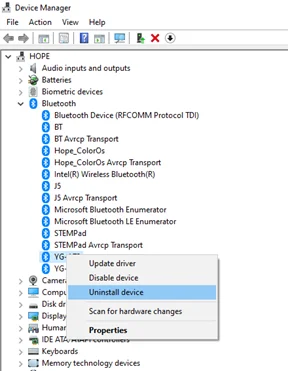
- بمجرد تشغيل Windows لهذه العملية ، انقر فوق خيار الإجراء في الجزء العلوي من الصفحة وحدد المسح بحثًا عن تغييرات الأجهزة .
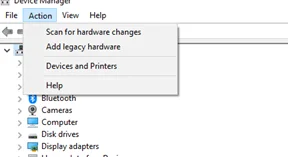
- أعد تشغيل الكمبيوتر وقم بتوصيل الجهاز بمنفذ الكمبيوتر الخاص بك.
تسمح هذه الطريقة لنظام التشغيل Windows الخاص بك بإزالة برنامج التشغيل. بمجرد توصيله مرة ثانية ، قد يُطلب منك تنزيله مرة أخرى. من الأسهل القيام بذلك نظرًا لأن Windows يمكنه الحصول عليه تلقائيًا.
4. تحديث برامج تشغيل الأجهزة ذات الصلة
نظرًا لأنه يتم إدارته بشكل جيد مثل نظام التشغيل Windows غالبًا ، فقد يتعطل بمعنى أنه لا يقوم بتحديث برامج التشغيل تلقائيًا. قد يكون هذا أيضًا لأنك لم تقم بتعيين Windows لتحديث برامج التشغيل تلقائيًا. ومع ذلك ، فإن إحدى طرق حل رمز الخطأ 45 هي تحديث برنامج تشغيل الجهاز بنفسك.
لتحديث برنامج تشغيل الجهاز حتى تتمكن من استخدام الجهاز ، ما عليك سوى:
- انتقل إلى إدارة الأجهزة (عن طريق كتابة devmgmt.msc. في موجه تشغيل Windows).
- الصفحة الرئيسية في برنامج تشغيل الجهاز وانقر فوقه بزر الماوس الأيمن لإظهار خياراته.
- حدد خيار تحديث برنامج التشغيل وابحث تلقائيًا عن برامج التشغيل في نافذة تحديث برامج التشغيل المنبثقة.
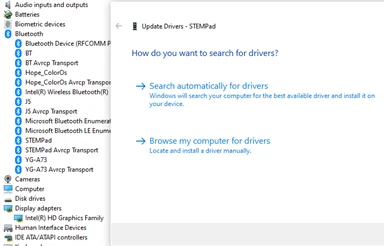
- بمجرد الانتهاء من التحديث ، أغلق إدارة الأجهزة ، وأعد تشغيل الكمبيوتر ، وحاول توصيل الجهاز مرة أخرى.
تعمل هذه الطريقة فقط عندما تكون متصلاً بالإنترنت. ومع ذلك ، فهو فعال ضد خطأ Windows "الجهاز غير متصل".

5. استخدم تطبيقات الطرف الثالث لتحديث جميع برامج تشغيل الأجهزة
في بعض الأحيان ، قد يكون هناك العديد من برامج التشغيل التي يبدو أنها مرتبطة بالجهاز الذي تحاول توصيله بجهاز الكمبيوتر الخاص بك. في مثل هذه الحالات ، قد تجد أنه من غير المناسب تحديث كل من برامج التشغيل هذه يدويًا. لذلك ، سيوفر لك الكثير من الوقت والجهد باستخدام تطبيق تابع لجهة خارجية.
حاليًا ، بصرف النظر عن Windows Update ، لا توجد عملية أو تطبيق أصلي لـ Windows يسمح لك بتحديث جميع برامج تشغيل البرامج الخاصة بك مرة واحدة. هذا هو السبب في أنك بحاجة إلى تطبيق تابع لجهة خارجية لتحديث جميع برامج التشغيل.
هناك العديد من تطبيقات الطرف الثالث. أحد أكثر هذه التطبيقات فعالية وأمانًا هو Auslogics Driver Updater. هذا التطبيق المعين ليس مفيدًا فقط ضد رمز الخطأ 45 ، ولكنه أيضًا سريع جدًا. علاوة على ذلك ، فهو يمنحك فقط برامج التشغيل الأكثر توافقًا ، لذلك لن تضطر إلى إضاعة الوقت في حل تعارضات الأجهزة بعد استخدام برنامج التحديث.
6. استخدم مستكشف أخطاء أجهزة وأجهزة Windows الافتراضي
بصرف النظر عن إعادة تثبيت برامج التشغيل أو تحديثها ، يمكنك أيضًا حل مشكلة رمز الخطأ 45 باستخدام مستكشف أخطاء Windows ومصلحها. غالبًا ما يكون مستكشف أخطاء الأجهزة والأجهزة هذا فعالاً ولا يتطلب اتصالاً بالإنترنت.
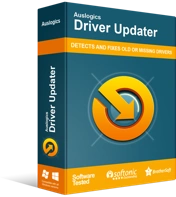
حل مشكلات الكمبيوتر باستخدام برنامج التشغيل المحدث
غالبًا ما ينتج أداء الكمبيوتر غير المستقر عن برامج تشغيل قديمة أو فاسدة. يقوم Auslogics Driver Updater بتشخيص مشكلات برنامج التشغيل ويتيح لك تحديث برامج التشغيل القديمة مرة واحدة أو واحدة في كل مرة لجعل جهاز الكمبيوتر الخاص بك يعمل بشكل أكثر سلاسة
لاستخدام مستكشف أخطاء أجهزة Windows ومصلحها الافتراضي ،
- ابدأ موجه تشغيل Windows بالنقر فوق مفتاح Windows + R على لوحة المفاتيح.
- أدخل لوحة التحكم في موجه التشغيل وانقر فوق موافق.
- في نافذة لوحة التحكم المنبثقة ، انقر فوق ctrl + E لاستخدام علامة تبويب البحث.
- أدخل استكشاف الأخطاء وإصلاحها في علامة تبويب البحث وانقر فوق إدخال على لوحة المفاتيح.
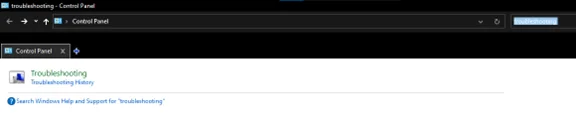
- حدد خيار استكشاف الأخطاء وإصلاحها الذي ينبثق وانقر فوق علامة التبويب الأجهزة والصوت التالية.
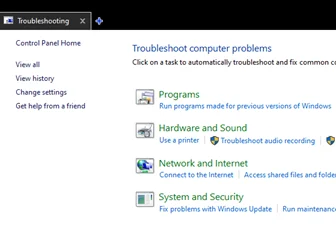
- في صفحة استكشاف المشكلات وإصلاحها - الأجهزة والصوت ، حدد علامة التبويب التي تطابق الجهاز الذي تحاول توصيله بجهاز الكمبيوتر الخاص بك.
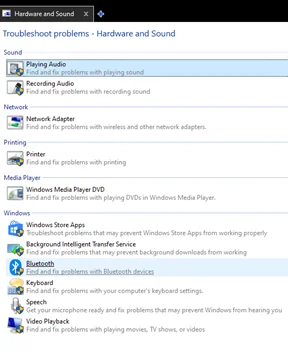
- اتبع العمليات المطلوبة ودع برنامج مستكشف الأخطاء ومصلحها يكتشف المشاكل المحتملة ويحلها.
بمجرد الانتهاء من مستكشف الأخطاء ومصلحها ، يمكنك إعادة تشغيل الكمبيوتر وتوصيل الجهاز بجهاز الكمبيوتر الخاص بك.
7. إصلاح التسجيل التالف باستخدام مدقق ملفات النظام (SFC)
تذكر أننا قلنا أن رمز الخطأ 45 قد يظهر بسبب تلف ملفات التسجيل. حسنًا ، يعد System File Checker (SFC) أحد أكثر أدوات Windows فائدة التي يمكنك استخدامها لإصلاح هذه الملفات. بمجرد الانتهاء من هذا الإصلاح ، غالبًا ما تختفي مشكلة الاتصال ، مما يتيح لك استخدام أي جهاز تريده على جهاز الكمبيوتر الخاص بك.
لإصلاح الملفات التالفة باستخدام SFC ،
- استخدم مفتاح Windows + S للبحث عن موجه الأوامر (cmd للاختصار).
- انقر بزر الماوس الأيمن فوق برنامج CMD واختر تشغيل كمسؤول . (أجب بنعم على موجه معالج أوامر Windows).
- اكتب الرمز sfc / scannow في سطر الأوامر وانقر فوق إدخال على لوحة المفاتيح.
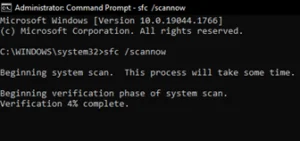
دع الأمر يعمل حتى يتم الانتهاء منه. ثم أعد تشغيل الكمبيوتر وقم بتوصيل الجهاز بمنافذ الكمبيوتر.
8. تحقق من القرص باستخدام الأمر CHKDSK
CHKDSK (فحص القرص) هي أداة Windows أخرى مدمجة يمكنك استخدامها مع موجه الأوامر لإصلاح مشكلة رمز الخطأ 45 على Windows. CHKDSK فعال لأنه يزيل مشكلات القرص الصلب التي قد تمنع السائقين من العمل. لاستخدامه ، قم بما يلي:
- قم بتشغيل موجه أوامر Windows كمسؤول.
- اكتب chkdsk.exe / f / r واضغط على إدخال على لوحة المفاتيح.
- إذا كنت تستخدم جهاز الكمبيوتر الخاص بك لشيء آخر ، فسوف يسألك موجه الأوامر عما إذا كنت تريد إعادة جدولة عملية CHKDSK. فقط اضغط على Y على لوحة المفاتيح وأعد تشغيل الكمبيوتر حتى يمكن تشغيل عملية CHKDSK.
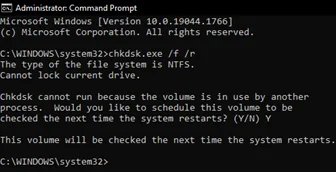
بمجرد إعادة تشغيل جهاز الكمبيوتر الذي يعمل بنظام Windows بنجاح ، حاول توصيل الجهاز.
9. استخدم DISM Scan
DISM (خدمة نشر الصور وإدارتها) هي أداة Windows مدمجة أخرى يمكنك استخدامها لإصلاح مشكلة رمز الخطأ 45. إنه أكثر تعمقًا بكثير مقارنةً بـ SFC و CHKDSK ، وقد يستغرق وقتًا أطول قليلاً (30 دقيقة كحد أقصى في المتوسط) ، ولكنه أيضًا فعال جدًا في استكشاف أخطاء جهاز الكمبيوتر الخاص بك بشكل عام.
لاستخدام DISM ، قم بتنفيذ الإجراءات التالية:
- قم بتشغيل موجه أوامر Windows كمسؤول.
- اكتب DISM / Online / Cleanup-Image / RestoreHealth وانقر فوق إدخال على لوحة المفاتيح.
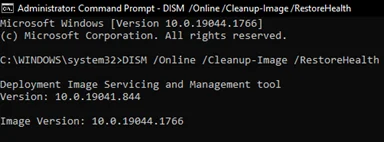
دع عملية DISM تعمل وأعد تشغيل الكمبيوتر بعد ذلك.
10. تحقق من وجود Windows Update
أخيرًا ، إذا فشلت كل هذه الطرق في إصلاح مشكلة رمز الخطأ 45 ، فقد تحتاج إلى استخدام Windows Update لفرزها بالكامل. لا توجد طريقة خاصة لاستخدام طريقة التحديث هذه. كل ما عليك فعله هو ما يلي:
- ابدأ موجه تشغيل Windows (مفتاح Windows + R) وأدخل تحديث التحكم .
- حدد التحقق من وجود تحديثات واسمح لـ Windows بتحديث برامج التشغيل والبرامج الافتراضية.
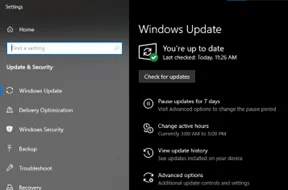
بشكل عام ، لا يوجد صيد خاص لمشكلة رمز الخطأ 45 على Windows. طالما اتبعت الخطوات الموضحة في هذه المقالة ، يجب أن تكون قادرًا على توصيل جهازك بجهاز الكمبيوتر الذي يعمل بنظام Windows واستخدامه دون ضغوط.
